「WMVファイル形式のビデオファイルがあることに気づきました。 それらを別のフォーマットに変換してから WMVからDRMを削除する ファイル。 これは可能ですか? はいの場合、どうすればこれを行うことができますか?」
パーソナルコンピュータにWindowsMedia Playerがインストールされている場合は、非常にシンプルで簡単に再生できます。 WMV このメディアプレーヤー以降にあるファイルは、前述の形式でのそのようなファイルのストリーミングをサポートしています。 ただし、Amazon、Windows Media Player Center、BBC iPlayerなどのサイトやアプリから入手したWMVビデオを入手した場合は、それらのビデオが DRM 暗号化。
上記の暗号化により、お好きなデバイスやメディアプレーヤーでこれらのWMVビデオを視聴することはできません。 これらのビデオのみを再生できる指定された許可されたデバイスがあります。 WMVファイルからDRMを削除すると、いつでもストリーミングしたり、任意のガジェットを使用したり、再生したりできます。 しかし、それが問題です–どうすればそれを成し遂げることができますか?
コンテンツガイド パート1。DRMの削除は可能ですか?パート2。WMVフリーからDRMを削除する方法は?パート3。ボーナス:WMVを他の形式に変換する方法は?パート4:結論
サービスプラットフォームまたは信頼できるアプリからコンテンツとメディアファイルを購入すると、それらをダウンロードして、現在使用しているデバイスで保存および再生できるように制限される場合があることに気付くでしょう。
それらのファイルがこのDRM保護を備えていることをご存知ですか? このDRM暗号化は、コンテンツ所有者が違法および不正使用から作品を保護するために使用しているデジタル著作権保護ポリシーの一種です。 ファイルにこれが含まれているため、ダウンロードして永久に保持することはできません。 したがって、多くのユーザーは、DRMを削除して、料金を支払ったコンテンツを最大限に活用して楽しむことを目的としていますが、非常に不便だと感じています。
しかし、これは取り除くことができるので、これは実際にはジレンマではありません! 最初は、WMVファイルやその他の保護されたメディアファイルからDRMを削除できないと思うかもしれませんが、それは可能だと言っています。
はい! 適切で信頼できるツールを使用していることを確認するだけで、実際に期待しているものを確実に入手できます。
この投稿の紹介部分で述べたように、最初にいくつかの無料ツールを扱います。これらのツールはWMVファイルからDRMを削除することもできるため、XNUMX番目の部分で非常にプロフェッショナルなソフトウェアアプリを紹介する前に確認できます。
それでは、続けて、第XNUMX部でWMVファイルからDRMを最終的に削除するために使用できる無料のツールについて説明しましょう。
最初は、WMVファイルからDRMを削除する機能を備えた無料のアプリやツールを見つけるのは難しい作業だと多くの人が言うでしょう。 そうですね、ある時点で、特に初めてそれを行うことになっていて、考慮しなければならないことに気付いていない場合はなおさらです。 しかし、私たちは支援するためにここにいます。 どちらを使用するかを検討する負担を認識しているため、お客様に適していると思われるツールをまとめました。
ここにいくつかの信頼できるツールがあります。 これらのツールの良いところは、自由に使用できることです。 したがって、WMVファイルからDRMを削除するためだけに料金を支払う必要はありません。
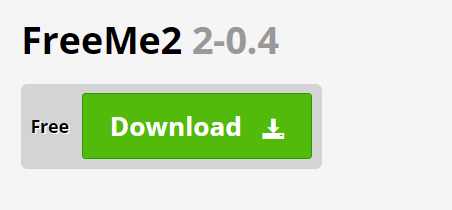
ここにある最初の無料ツールはこのFreeMe2です。 これは、WMVファイルからDRMを削除できるオープンソースアプリです。 WMVファイルのDRM保護の削除をサポートするほかに、WMAファイルとASFファイルの同じ暗号化を削除する機能もあります。 唯一の欠点は、WindowsXPコンピュータでしか使用できないことです。
ここでは、FreeMe2を使用してWMVファイルからDRMを削除する方法の手順を説明します。
ステップ1。 もちろん、パソコンにFreeMe2アプリがインストールされている必要があります。 ダウンロードしてインストールします。
ステップ2。 WMVファイル(DRM保護付き)をFreeMe2と同じフォルダーに保存する必要があります。
ステップ3。 ライセンスキーを抽出する必要があります。
ステップ4。 これで、WMVファイルをFreeMe2.exeにドラッグするだけで済みます。 その後、アプリはその役割を果たし、DRM保護を削除します。
ドラッグアンドドロップの方法とは別に、このツールを使用してDRMを削除する別の方法があります。 そして、ここにあります。
ステップ1。 まず、前述のように、FreeMe2をインストールしてから、WMVファイルをFreeMe2と同じフォルダーに保存する必要があります(最初に説明したXNUMX番目の手順と同じです)。
ステップ2。 このコマンドを実行します-「開始」>「実行...」>「CMD」と入力>「OK」
ステップ3。 「cd」コマンドを使用してディレクトリを変更する必要があります。
ステップ4。 次に、ライセンスキーを抽出します。
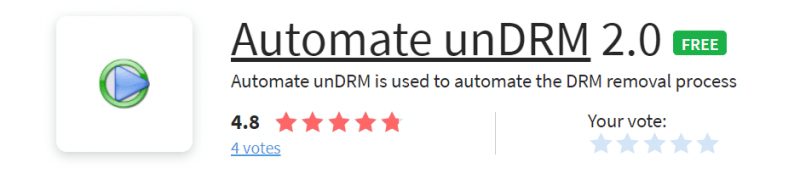
FreeMe2とは別に、Automate unDRMは、WMVファイルからDRMを削除する機能を備えたもう2つの無料のDRM削除ツールです。 これは、drmdbgおよびdrmXNUMXwmvを介してロスレス変換ジョブを実行します。
最初のものと同じように、これはWindows XPPCとWindowsMedia Player9でのみ機能します。
この無料ツールを介したDRM削除の仕組みは次のとおりです。
ステップ1。 AutomateunDRMをダウンロードしてパーソナルコンピュータにインストールします。
ステップ2。 メディアプレーヤーを介して(処理するために)WMVファイルを開く必要があります。 「再生」ボタンと「キャンセル」ボタンが表示されたら、閉じます。
ステップ3。 アプリを起動し、[ファイルの追加]ボタンにチェックマークを付けて、処理するWMVファイルをインポートします。
ステップ4。 この「スタート」ボタンがあることがすぐにわかります。 これをクリックすると、アプリがWMVファイルのDRM保護の削除を開始できるようになります。 プロセス全体が終了するまでお待ちください。
ここにある4番目のツールはこのFairUse2WMです。 もちろん、このツールを無料で使用して、WMVファイルからDRMを削除できます。 これは、ASFおよびWMAファイル(FreeMe9と同じ)も処理できる人気のあるツールです。 良い点は、10、11、および7バージョンのWindows MediaPlayerでサポートされていることです。 ただし、これはWindowsXNUMX以降のバージョンでは機能しないことに注意してください。
このFairUse4WMを介してWMVファイルからDRMを削除するにはどうすればよいですか? それは簡単です。ここにも手順があります。
ステップ1。 ダウンロードしてPCにインストールしたら、メディアプレーヤーを介して処理するWMVファイルを開くだけです。 ライセンスは自動的にダウンロードされるため、ライセンスについて心配する必要はありません。
ステップ2。 この「みらかぎ」を起動します。 「開始」ボタンにチェックマークを付けて、ライセンスを探します。
ステップ3。 次に、アプリを起動して、DRM保護を削除するWMVファイルのインポートを開始します。 「ファイルの追加」ボタンにチェックを入れると、そうすることができます。
ステップ4。 「次へ」ボタンをクリックするだけです。 アプリがタスクを完了するまでしばらく待ちます。
それでおしまい! 上記の手順に従うだけで、このFairUse4WMを介してWMVファイルからDRMを削除できるようになります。 従うのはとても簡単です。
あなたの唯一の目的がWMVファイルからDRMを削除することである場合、記事のこのセクションに示されているこれらXNUMXつの無料ツールのいずれかを使用することは確かに機能し、あなたにとって有益です。 ただし、将来、他の形式(WMV以外)のビデオを処理する必要がある場合は、さまざまなファイル形式を処理するのに十分な専門性を備えたソフトウェアアプリケーションを探す必要があります。 そして、この記事のXNUMX番目で最後の部分に進むと、これを効果的に行うプロのアプリに出会うことになります。 それでは、次のパートに進みましょう。
WMVファイルからDRMを削除できることは、所有または所有している任意のデバイスでファイルを保存および再生できるため、確かに素晴らしいことです。 さらに良いことに、ファイルを転送したり、愛する人と共有したりすることができます。 ただし、ファイルを別の形式に変換したい場合は、話が異なります。 そして、無料のツールの大部分にはこの機能がありません。
したがって、DRM保護の削除とは別に、ファイル変換について考えている場合は、両方のジョブを高速かつ効果的に実行できる優れたアプリを探す必要があります。
記事のこのセクションでは、 DumpMedia 動画変換 とは、それを使用してWMVファイル(または他の形式の他のファイル)を変換する方法です。
だから、これは何ですか DumpMedia ビデオコンバーター? これはどのようにあなたに利益をもたらすことができますか?
世界 DumpMedia Video Converterは、品質を損なうことなくビデオファイルを希望の出力形式に変換する機能を備えた有料のプロフェッショナルアプリです。 たとえば、次のことができます M4VファイルをMP3に変換します。 オーディオファイル変換もサポートしており、ファイル編集(拡張、エフェクトや字幕の追加など)ができるため、カスタマイズを行うことができます。 さまざまな形式をサポートし、変換とダウンロードの速度が速いため、ユーザーの時間を効率的に管理できます。 実際には、一般に公開されている通常のコンバーターよりも6倍高速に動作します。
さらに良いのは、インストール手順が簡単すぎることです。 続行するために何が必要かについてもっと知りたい場合 DumpMedia ビデオコンバーターのインストール、私たちはあなたが訪問することを強くお勧めします DumpMediaの公式サイト。
ボーナスのヒント:方法を知りたい場合 DVDをMP4に変換します、別のガイドを参照できます。
主な目標がWMVファイルからDRMを削除することだけである場合、ここで共有されているXNUMXつのような無料のツールを使用すると確実に機能します。 ただし、ファイルをいくつかの出力形式に変換し、編集やカスタマイズなどの特典をさらに楽しむ場合は、次のようなプロフェッショナルなアプリを選択してください。 DumpMedia ビデオコンバーターが最善の決定です。
